我们都知道微信有一个“清理微信缓存”的功能,当我们手机内存不足,或者是微信空间不足的时候,就可以通过这个功能来释放储存空间。那么,清理微信缓存会怎样呢?下面,小编就来跟大家聊聊清理微信缓存的经验。
微信作为日常使用最多的应用之一,微信中的缓存也是越积越多,微信缓存会令大多数用户都感到头疼,因为它占用内存导致用户的手机容量不足,那么该如何彻底的清理微信所产生的缓存呢?下面,小编就给大家探讨清理微信缓存的操作。
如何清理微信缓存
启动你的手机微信,点击下方的我的
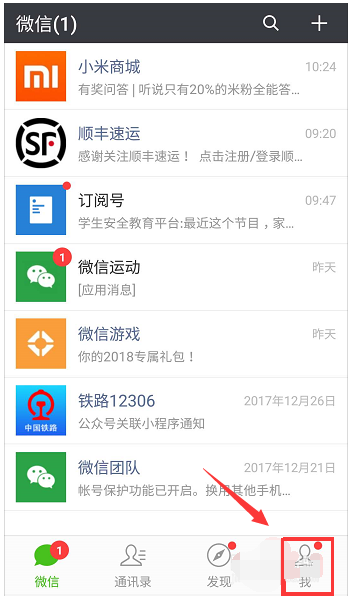
微信缓存图-1
在我的界面点击设置选项
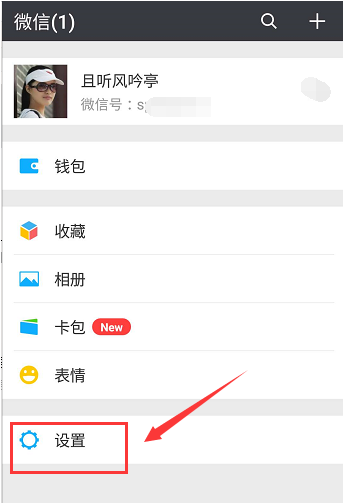
微信缓存图-2
在设置选项里选择通用选项进入
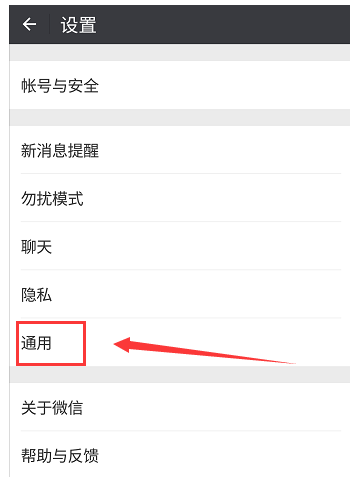
清理缓存图-3
在通用选项里,下拉在后面找到微信存储空间选项进入
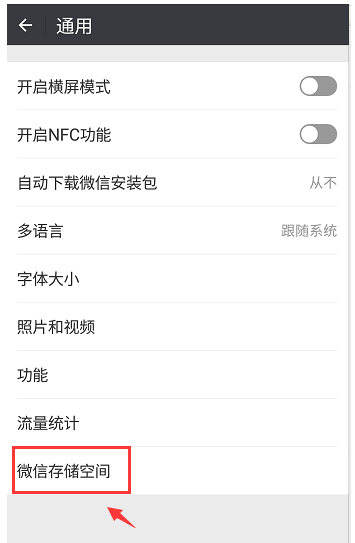
清理微信缓存图-4
在微信存储空间选择管理微信存储空间
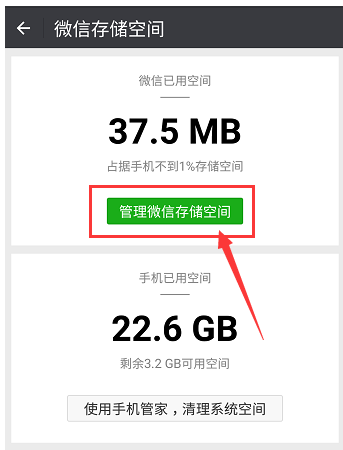
微信图-5
接下来点击管理当前微信账号聊天数据
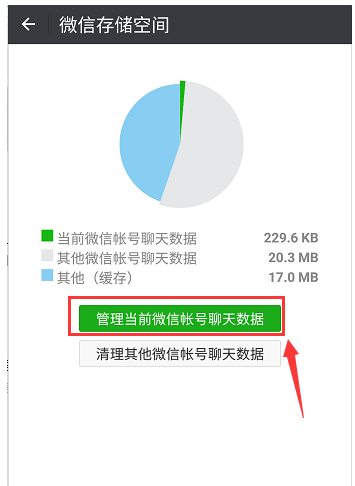
微信图-6
进入微信存储列表页面,根据你的需要选择你可以删除的文件,然后点击删除按钮。
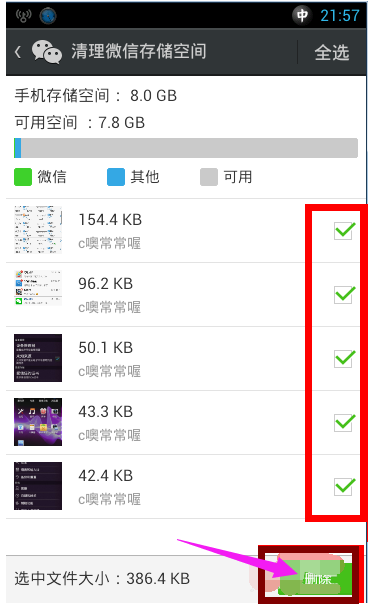
清理微信缓存图-7
确认删除,完成微信空间的清理
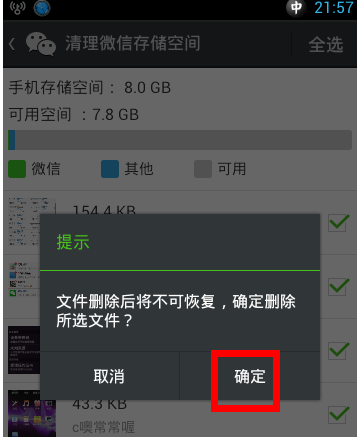
微信缓存图-8
相关阅读
- 暂无推荐
《》由网友“”推荐。
转载请注明: